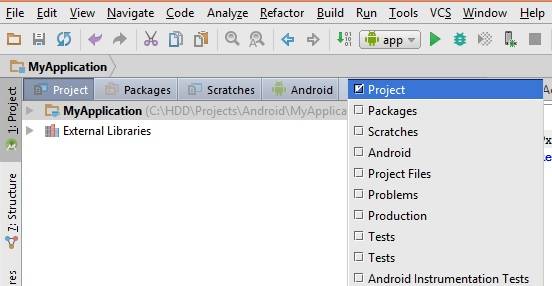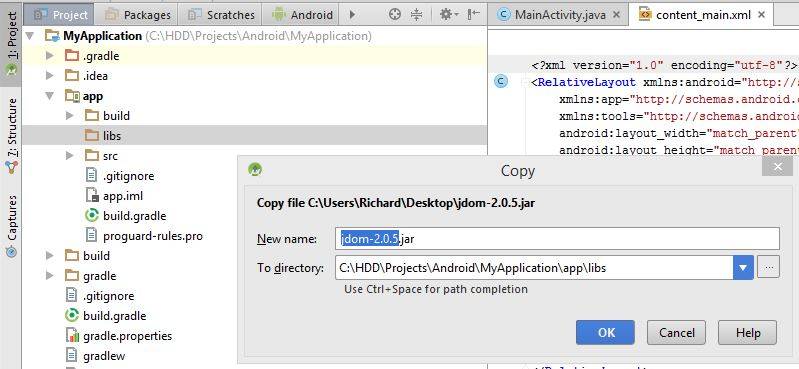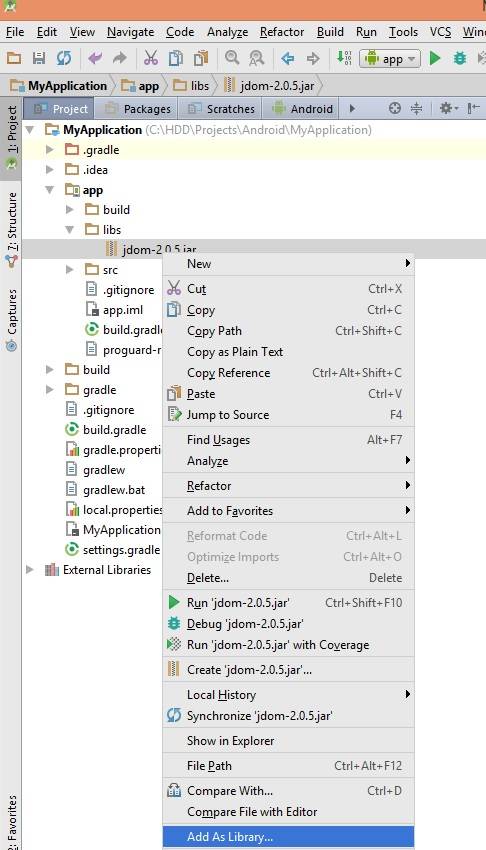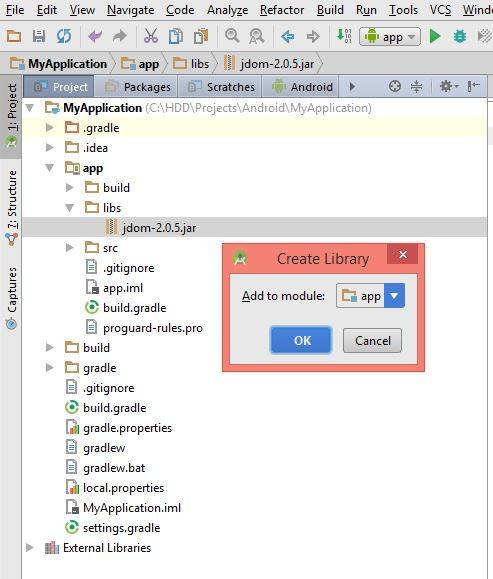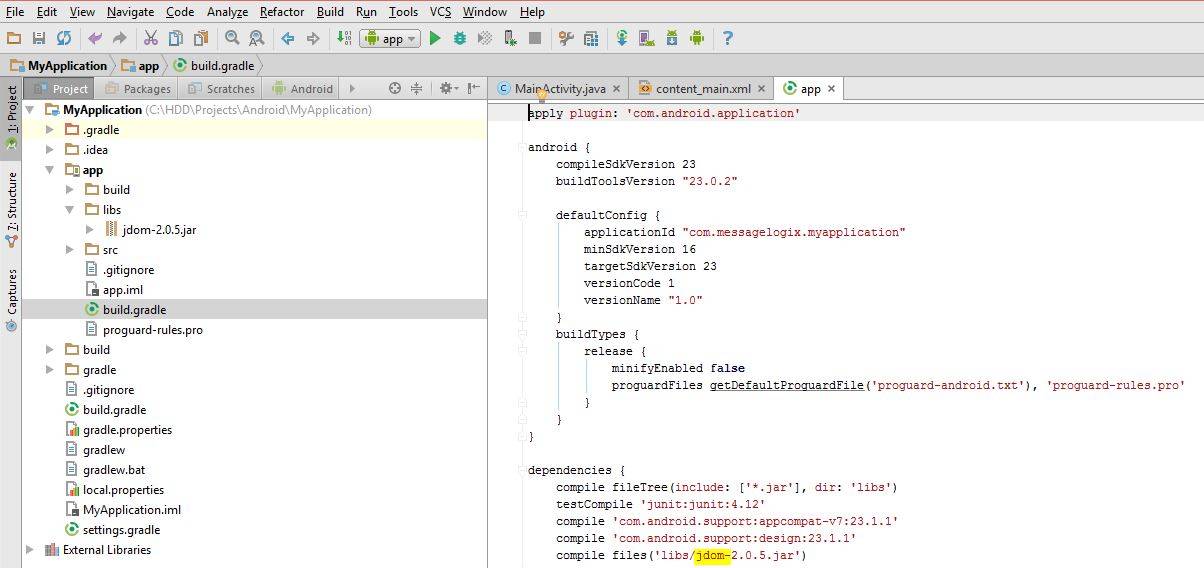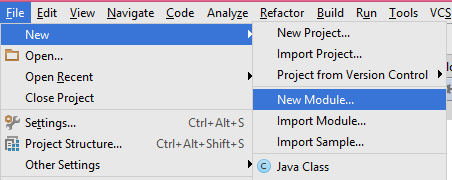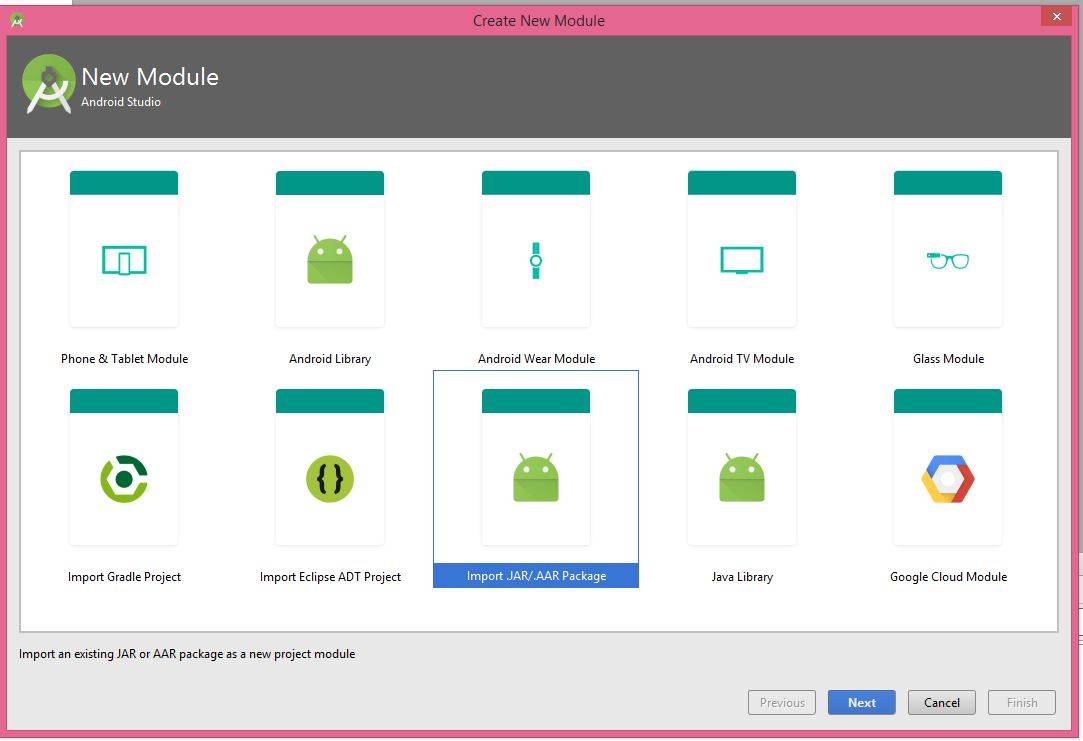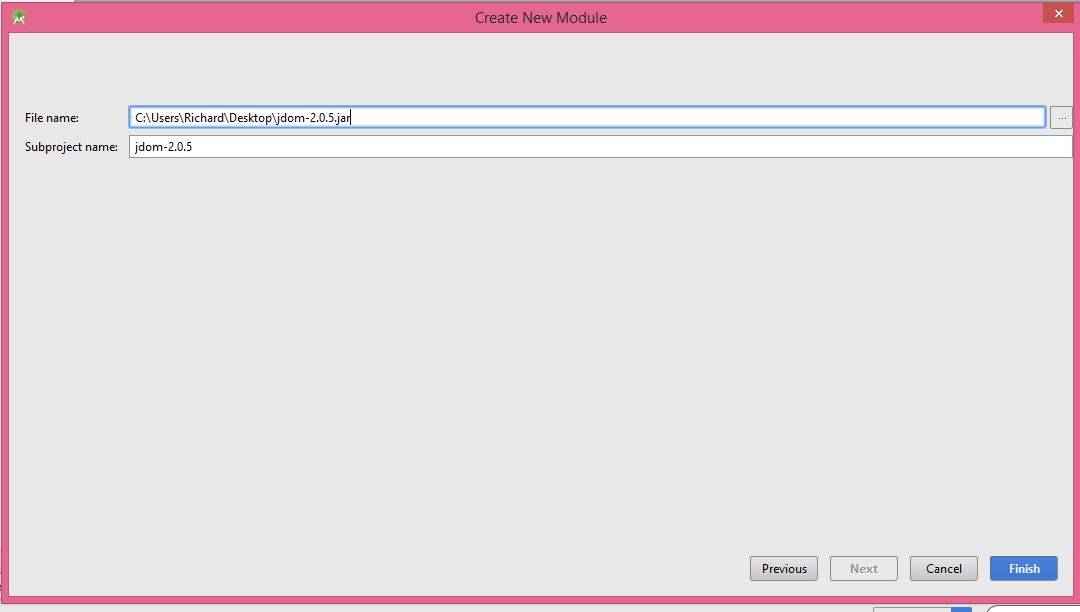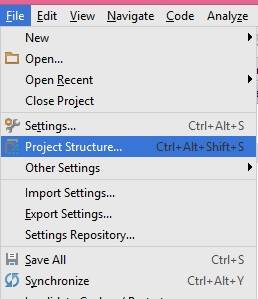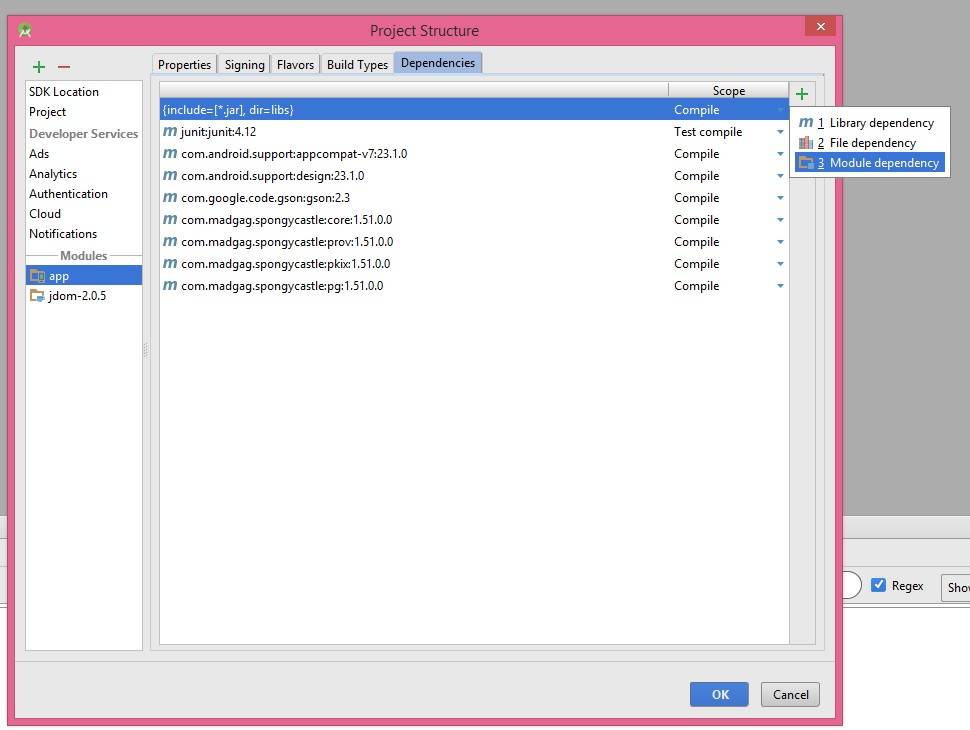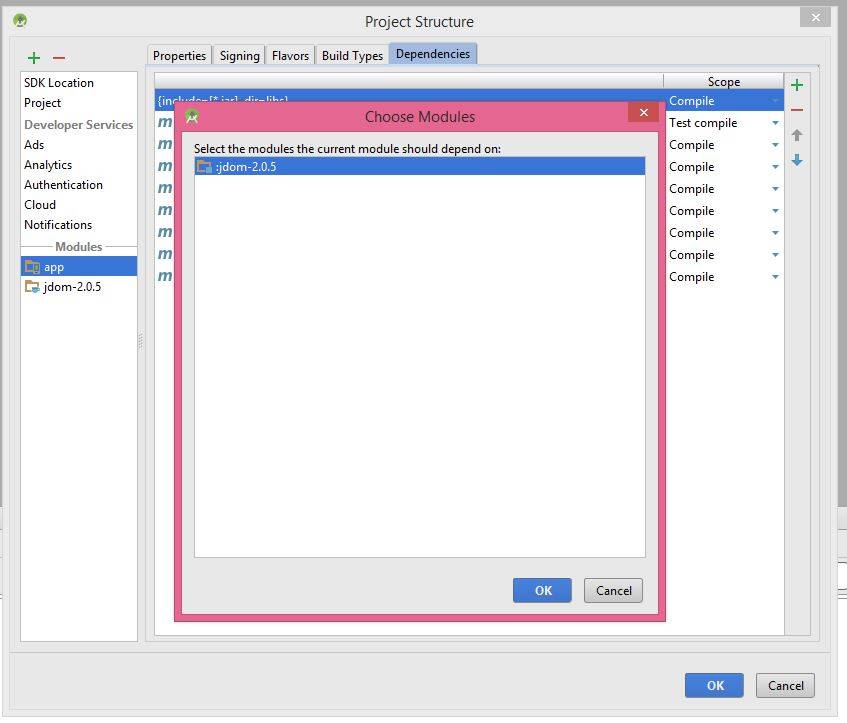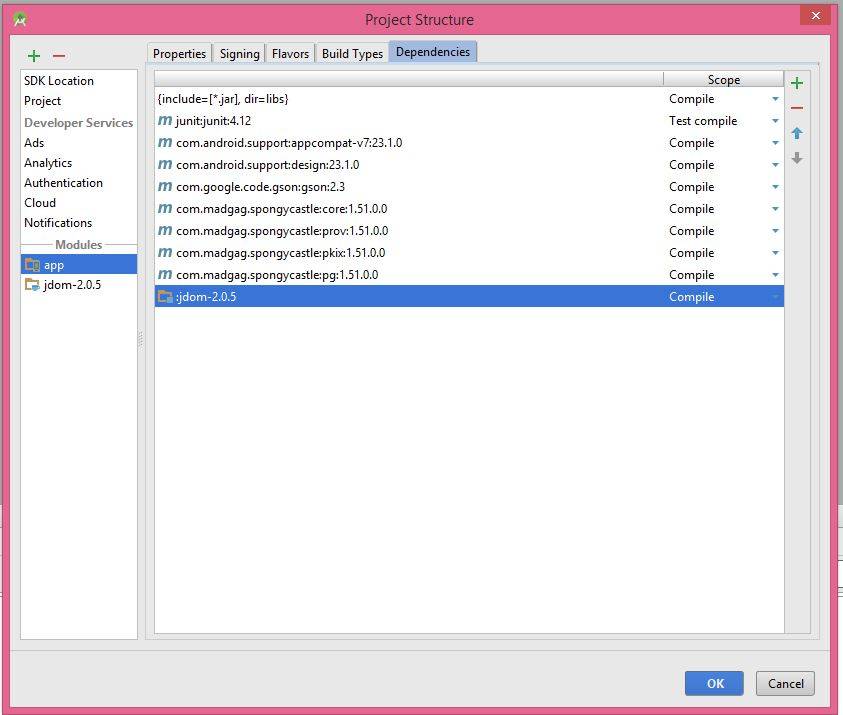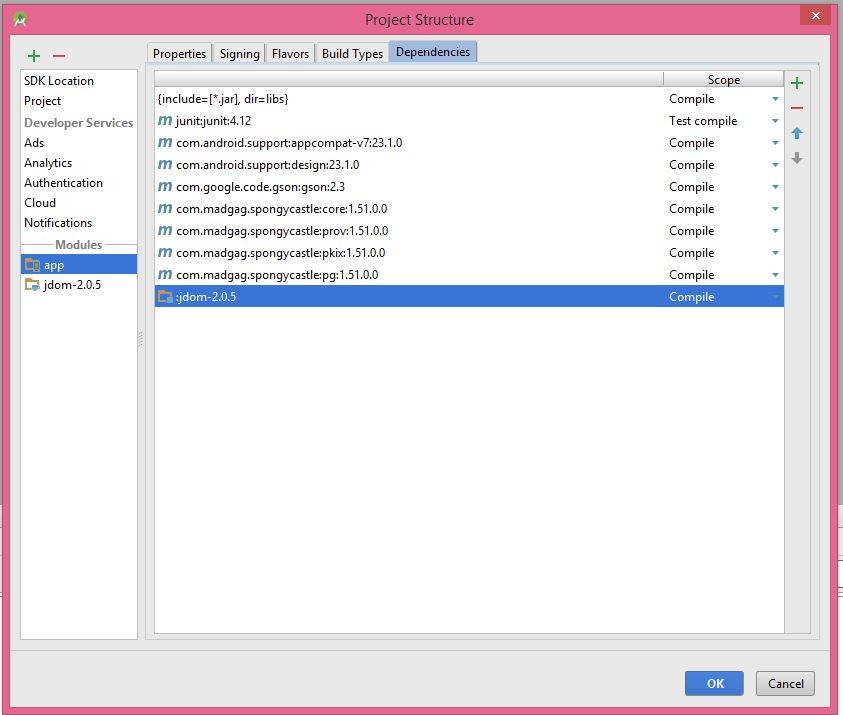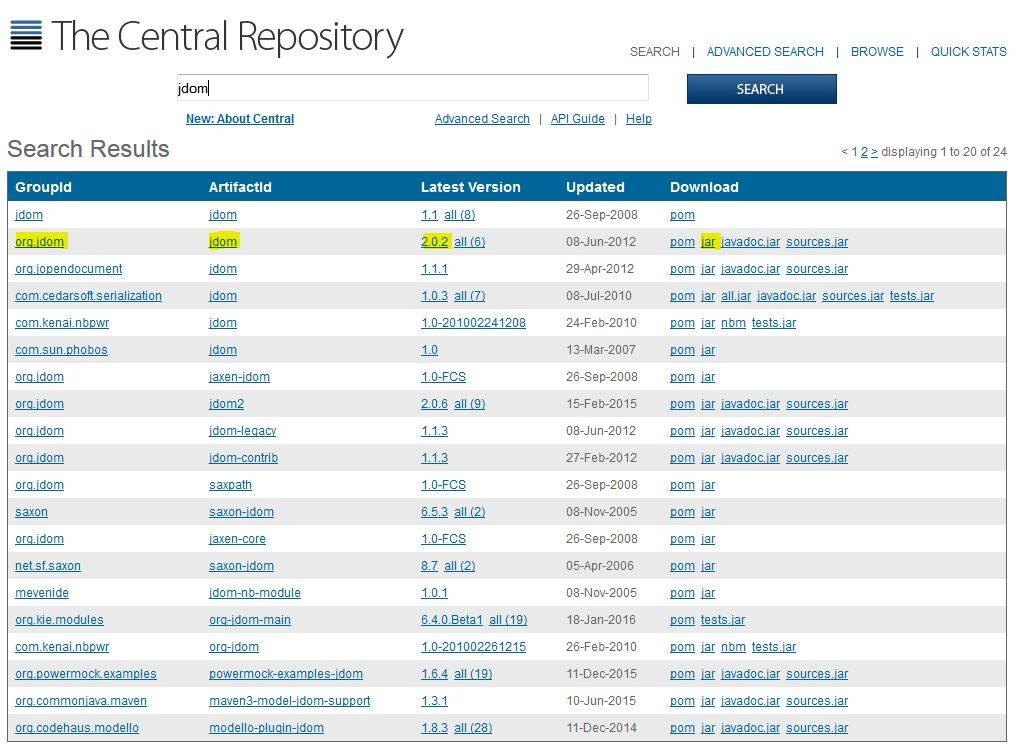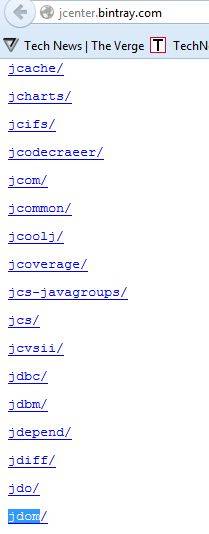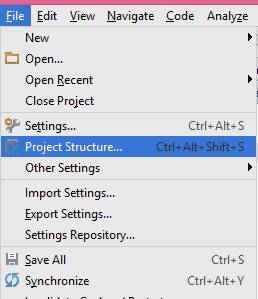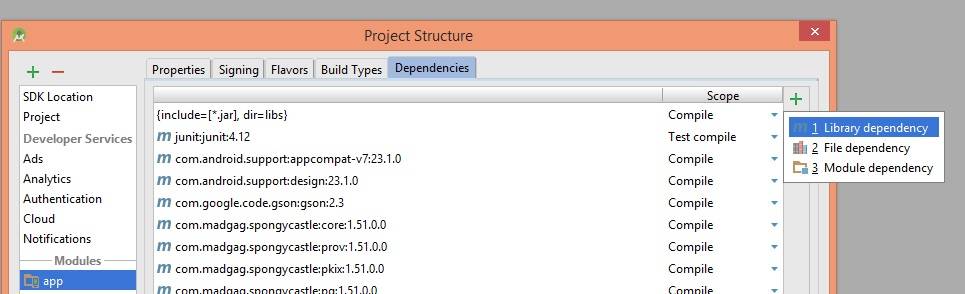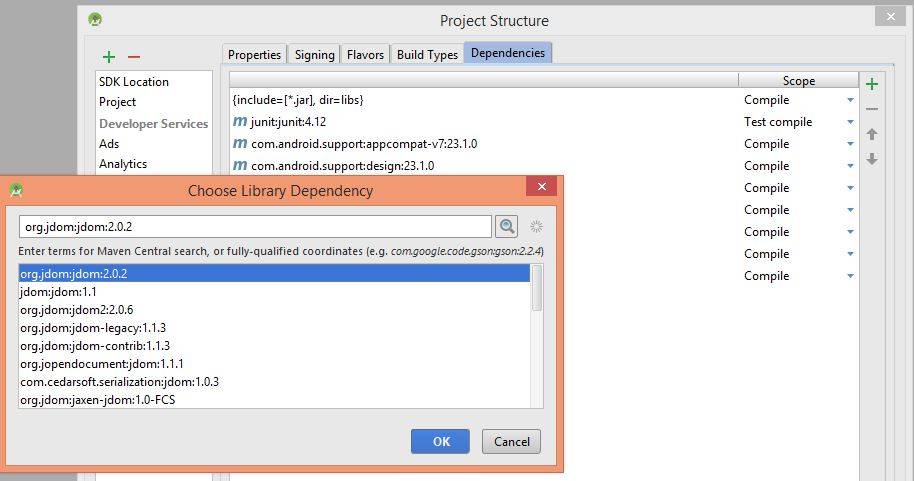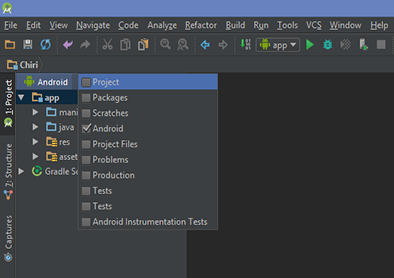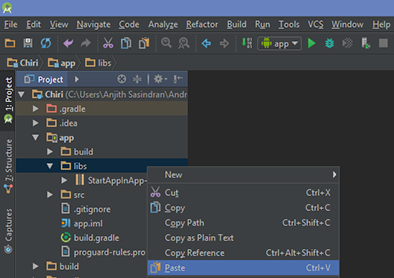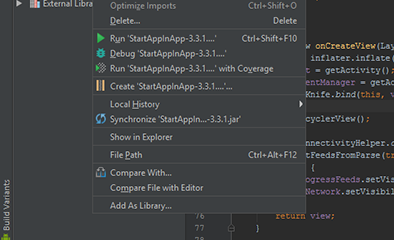Ajout d'une bibliothèque externe dans Android studio
je veux ajouter bibliothèque externe https://github.com/foursquare/foursquare-android-oauth à mon application Android (J'utilise Android Studio, les instructions fournies par lib author pour Eclipse n'ont pas fonctionné pour Android Studio).
j'ai essayé de le faire avec maven, donc dans le fichier - > Structure du projet- > dépendances j'ai ajouté com.foursquare:foursquare-android-nativeoauth-lib:1.0.0 mais la synchronisation Gradle échoue:
Error:Failed to find: com.foursquare:foursquare-android-nativeoauth-lib:1.0.0
quand j'essaie de construire mon application (sans fixer au-dessus de l'erreur parce que je ne sais pas comment) je reçois:
Error:A problem occurred configuring project ':app'.
> Could not resolve all dependencies for configuration ':app:_debugCompile'.
> Could not resolve com.foursquare:foursquare-android-nativeoauth-lib:1.0.0.
Required by:
ForSquaresOnly:app:unspecified
> Could not parse POM http://jcenter.bintray.com/com/foursquare/foursquare-android-nativeoauth-lib/1.0.0/foursquare-android-nativeoauth-lib-1.0.0.pom
> Could not find any version that matches com.foursquare:parent:1.0.0.
y a-t-il un autre moyen d'importer cette lib? Je peux simplement copier-coller le code source dans mon source ou créer POT?
BTW: si vous rencontrez des problèmes voir cette question (j'ai eu ce problème après l'importation): Fusion manifeste échoué: utilisations-sdk: minSdkVersion 14
16 réponses
Essayez ce qui suit:
fichier > Structure du projet > dépendances onglet > ajouter une dépendance au module (portée = compiler)
où la dépendance du module est le dossier android de la bibliothèque de projet
essayez l'une de ces approches:
approche 1)
1-Choisir vue projet
2 - Copiez votre fichier JAR dans le dossier app -> lib
3 - clic droit sur votre JAR fichier et choisissez ajouter que la bibliothèque
4 - Vérifier dans la construction.Grad
approche 2)
1 - Fichier -> Nouveau -> Nouveau Module
2-Importation .POT./Colis AAR
3 - parcourir votre fichier JAR
4 - Finition
5 - Fichier -> Structure De Projet -> Dépendances
6 - Vous devez cliquer sur le bouton + puis cliquer sur la dépendance du Module
7-vous verrez votre bibliothèque ici
8 - choisissez votre bibliothèque et cliquez sur ok
9-alors, vous verrez que votre bibliothèque est ajoutée.
pour les deux premières approches, vous avez besoin d'un fichier JAR. Vous pouvez recherche http://search.maven.org/ pour trouver les fichiers JAR qui sont liés à Android. Par exemple, ceci est le résultat de la recherche pour jdom dans ce lien
approche 3) Android utilise http://jcenter.bintray.com / as remote library. Par exemple, c'est le résultat de la recherche pour jdom dans le lien.
pour ajouter une bibliothèque dans cette approche, veuillez suivre les étapes suivantes:
1 - Fichier -> Structure De Projet -> Dépendances
2-Cliquez sur le bouton + et choisissez la dépendance de la bibliothèque
3 - trouvez votre bibliothèque et sélectionnez-la, puis cliquez sur OK.
j'espère que cela aide.
il y a deux façons les plus simples si l'une ne fonctionne pas s'il vous plaît essayer l'autre.
- ajouter la dépendance de la bibliothèque à l'intérieur de la dépendance à l'intérieur de
build.gradlefichier de la bibliothèque que vous utilisez, et coller votre bibliothèque dans les bibliothèques externes.
OU
- allez simplement dans votre
libsdossier à l'intérieur deappdossier et collez tout votre.jarE. g Les dossiers de bibliothèque là, maintenant le astuce ici est que d'aller à l'intérieursettings.gradlefichier maintenant ajouter cette ligneinclude ':app:libs'aprèsinclude ':app'il sera certainement le travail.
y a-t-il un autre moyen d'importer cette lib? Je peux simplement copier-coller le code source dans ma source ou créer un bocal?
étapes complètes pour importer une bibliothèque dans Android Studio 1.1
- Goto Fichier -> Importer Le Module.
- répertoire des sources -> parcourir le chemin du projet.
- spécifier le nom du Module
- une construction Ouverte.fichier gradle (Module: app)
-
ajouter la ligne suivante avec votre nom de module
compiler project (': internal_project_name')
tiré de: comment ajouter une bibliothèque dans Android Studio
pour faire référence à un projet lib externe sans copie, il suffit de faire ceci:
- Insérer ces 2 lignes sur setting.gradle :
include ':your-lib-name'
project(':your-lib-name').projectDir = new File('/path-to-your-lib/your-lib-name)
insérer cette ligne sur la partie "dépendances" de build.gradle fichier:
compile project(':your-lib-name')
Sync projet
Une réponse tardive, bien que je pensais de donner une profondeur de réponse à cette question. Cette méthode est appropriée pour Android Studio 1.0.0 et au-dessus.
ÉTAPES
- passez D'abord votre structure de dossier D'Android à projet .
- recherchez maintenant le dossier libs dans le dossier app - build.
- une fois que vous avez collé le .fichier jar dans le dossier libs. Cliquez à droite sur le fichier jar et à la fin sur ajouter comme bibliothèque . Cela prendra soin d'ajouter des fichiers de compilation('libs/library_name.jar") dans construire.gradle [Vous n'avez pas à entrer manuellement dans votre fichier de build].
Maintenant, vous pouvez commencer à utiliser la bibliothèque dans votre projet.
trois façons dans android studio pour ajouter une bibliothèque externe.
-
si vous voulez ajouter la dépendance projet libaraire dans votre projet:
A. dans le menu Fichier, cliquez sur Nouveau et choisissez module d'importation. choisissez votre chemin de projet de bibliothèque et cliquez sur ok, projet de bibliothèque ajouter automatiquement dans votre projet android studio .
B. Maintenant, ouvrez votre module principal (comme app) fichier gradle et ajouter la dépendance de projet dans section des dépendances dépendances 151910920"
de la compilation du projet(':projet de bibliothèque de nom')
-
si vous voulez ajouter un fichier jar : A. ajouter le fichier jar dans le dossier libs. B. et Ajouter dépendance
compiler fileTree(dir: 'libs',:'*.jar') // ajouter tous les fichiers jar du dossier libs, si vous voulez ajouter un particulier bocal de libs ajouter en dessous de la dépendance.
compiler des fichiers ('libs / abc.jar')
-
ajouter une dépendance à partir de l'url (recommandé). comme
compiler", com.mcxiaoke.volley:la bibliothèque de l'aar:1.0.0'
j'avais également fait face à ce problème. Cette fois, j'ai suivi quelques étapes comme:
1. Fichier - > nouveau - > module D'importation - > sélection votre projet library_
(Alors include 'library_project' sera ajouté dans settings.gradle fichier.)
2. Fichier-> Structure de Projet -> app-> Sélectionnez l'Onglet Dépendances -> sélectionnez library_project, Si library_project affiche pas Cliquez ensuite sur le bouton+, puis sélectionnez votre library_project.
3. Nettoyer et construire votre projet
(Après cette vérification,
dependencies {
compile fileTree(dir: 'libs', include: ['*.jar'])
compile project(':library_project')
}
lignes seront ajoutées dans votre projet spécifique build.gradle fichier qui est situé sur app dossier ou répertoire (Conseil: pas dans le fichier principal build.gradle où classpath est défini) )
4. si ces lignes ne sont pas présentes, ajoutez-les manuellement, puis nettoyez et reconstruisez votre projet à nouveau.
5. Vérifiez qu'un dossier sera créé nommé par library_project dans votre dossier app.
6.Si une erreur de fusion d'icône ou de tâche est créée alors, dans le fichier AndroidManifest ajouter <application tools:replace="icon, label,theme">
Android studio n'utilise pas Maven , il utilise Gradle , vous pouvez ouvrir votre build.gradle la route devrait être: /app/build.gradle et ajouter la dépendance Gradle qui montre sur le repo:
le build.gradle a un dependencies section:
dependencies {
//here add your dependency
}
Le repo dit que vous devez ajouter cette dépendance:
compile 'com.foursquare:foursquare-android-oauth:1.0.3'
ajoutez seulement cette ligne à votre dependencies sur buil.gradle , sauvegardez le fichier, et android va reconstruire le projet, c'est tout
si la bibliothèque dont vous avez besoin est sur GitHub, alors l'ajouter à Android Studio est facile avec JitPack .
Étape 1. Ajouter le dépôt jitpack à compiler.gradle:
allprojects {
repositories {
jcenter()
maven { url "https://jitpack.io" }
}
}
Étape 2. Ajouter le dépôt GitHub comme dépendance:
dependencies {
// ...
compile 'com.github.Username:LibraryRepo:ReleaseTag'
}
jitpack agit comme un dépôt maven et peut être utilisé un peu comme Maven Central. La bonne chose est que les développeurs n'ont pas à télécharger la bibliothèque. Dans les coulisses, JitPack vérifiera le code de GitHub et le compilera. Donc pour que cela fonctionne, il faut un travail de build fichier dans le dépôt git.
Il ya aussi un guide sur la façon de publier une bibliothèque Android.
, Ajoutant que bibliothèque dans Android studio 2.1
Just Go to project -> then it has some android,package ,test ,project view
il suffit de le changer en Project View
sous le app->lib folder vous pouvez copier directement coller la lib et faire Android synchroniser.
C'est tout
1) Il suffit d'obtenir votre lib d'ici http://search.maven.org/
2)Créer un dossier libs dans le répertoire app
3)collez ur bibliothèque
4)Cliquez avec le bouton droit de la souris sur votre bibliothèque et cliquez sur "Ajouter comme bibliothèque "
5)c'est tout ce que u besoin de le faire!
j'espère que cela va certainement vous aider!!!!
j'ai eu le même problème. Cela s'est produit en raison de la dépendance du noyau de la bibliothèque. J'ai été en utilisant javax.* . C'est ce que j'ai fait pour résoudre
dans Fichier->Structure du projet->dépendances j'ai ajouté ceci comme fichier fourni, pas une compilation. Puis reconstruisez le projet.
ce problème a commencé après la mise à niveau d'android studio. Mais je pense que cela arrive quand vous essayez d'éditer vous construisez des fichiers manuellement.
- dans la section dépôts de la construction du projet.ajouter le texte suivant:
flatDir { dirs 'aars' }
- dans la section Vos dépendances de build.ajouter le texte suivant:
compiler '[id de groupe]:[artefact id]:[version]@aar'
remplacer [numéro de groupe] etc. par les divers attributs lib
-
créez un sous-répertoire
aarsdans votre répertoire de projets -
Copiez le
[youlibrary].aardans le sous-répertoire créé en 3. surtout. -
Construire Et Profitez-En!
pour la manière la plus simple suivez simplement ces étapes
- Allez dans Fichier -> Nouveau -> Module d'Import ->
-
ajouter bibliothèque pour inclure section dans paramètres.grader fichier et synchroniser le projet (après cela, vous pouvez voir le nouveau dossier avec le nom de la Bibliothèque est ajouté dans la structure du projet)
include ':mylibraryName' -
Aller à Fichier -> Structure de Projet -> app -> onglet dépendance -> cliquez sur le bouton plus
- sélectionnez dépendance module - > sélectionnez Bibliothèque (le nom de votre bibliothèque doit y apparaître) et mettez portée (compiler ou implémenter)
-
ajouter cette ligne dans build.gradle dans l'app module de niveau dans la dépendance de la section
implementation project(':mylibraryName')
Il y a quelques changements dans les nouvelles gradle 4.1
au lieu de compiler, nous devrions utiliser implementation
mise en œuvre", com.Android.support: appcompat-v7: 26.0.0 '